プロファイルの作成については、非常に多くの制限や設定内容があります。
以下は、お客さまからご質問の多い制限や設定についてのご紹介となります。
目次
- 指定した Wi-Fi のみ接続可能な制限設定を作成する
- アカウントの追加を制限した設定を作成する
- テザリングの利用を制限した設定を作成する
- アプリケーションごとに接続する VPN を設定する(Per-App VPN)
指定した Wi-Fi のみ接続可能な制限設定を作成する
指定した Wi-Fi のみを接続可能にするには、「制限設定プロファイル」の作成と「サービス構成設定(Wi-Fi)」と「サービス接続設定プロファイル」の作成が必要になります。
サービス構成設定(Wi-Fi)の作成
1. 「サービス構成設定」の「Wi-Fi」から、「新規 Wi-Fi 構成設定を作成」を選択します。
2. 各項目を設定後、「追加」を選択し設定を登録します。
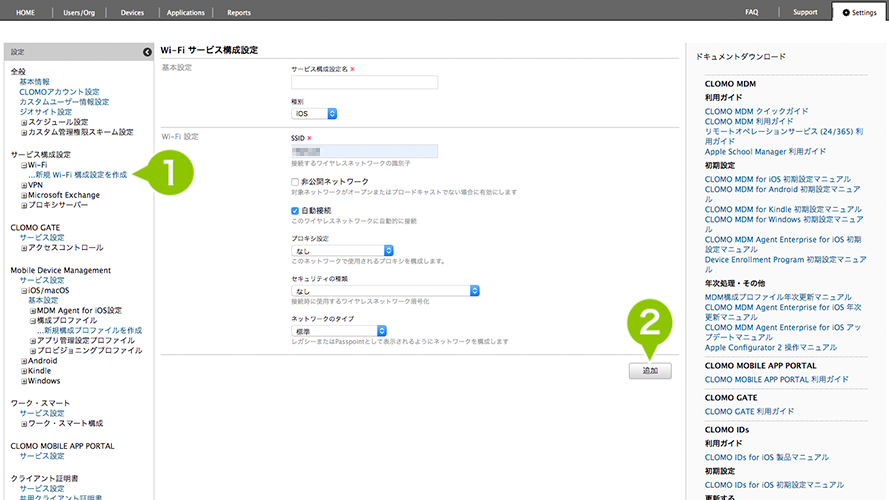
サービス接続設定プロファイルの作成
1. サービス構成設定で作成した Wi-Fi 設定を追加します。
2. 「追加」を選択し、入力した内容でプロファイルを登録します。
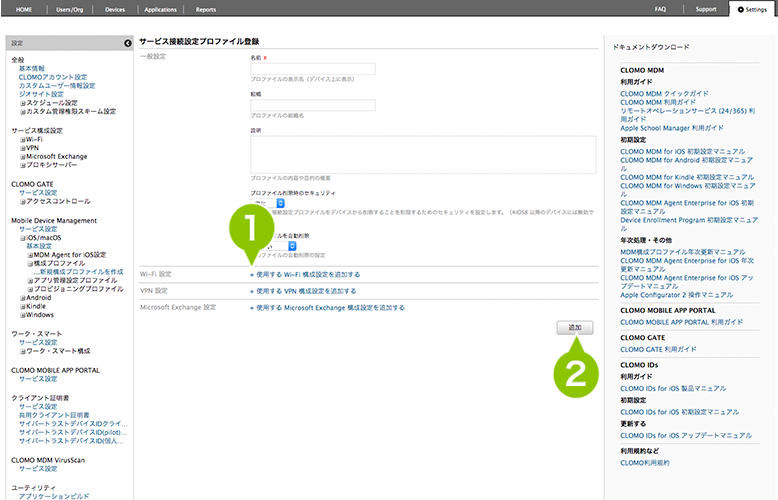
制限設定プロファイルの作成
1. 「Settings」タブを選択し、「Mobile Device Management」の「iOS / macOS」から「構成プロファイル」を選択します。
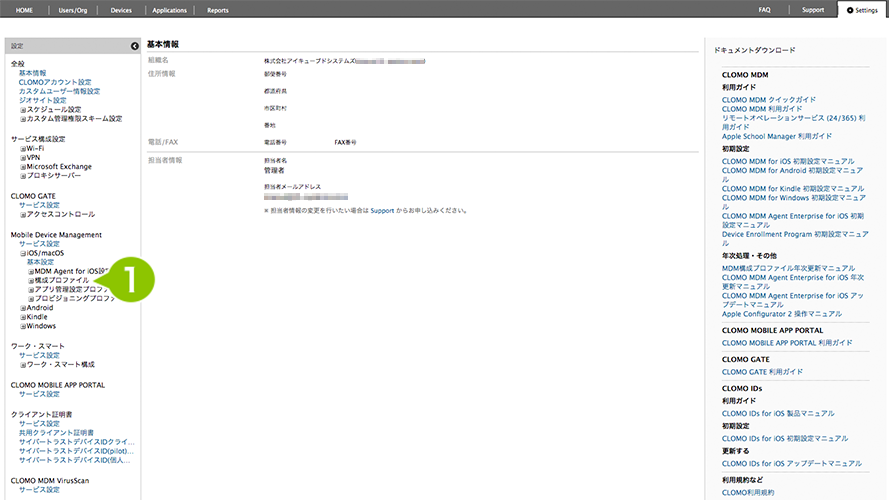
2.「新規構成プロファイルを作成」を選択し、構成プロファイル登録から「制限設定プロファイル」を選択します。
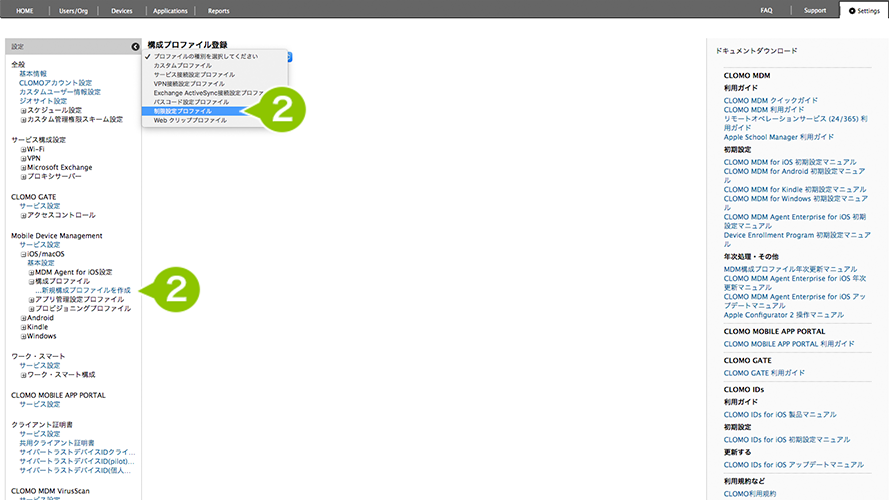
3. 「一般設定」の項目を設定し、「機能制限設定」の「Wi-Fi ペイロードによってインストールされた Wi-Fi ネットワークのみに接続(監視対象のみ)」にチェックを付けます。
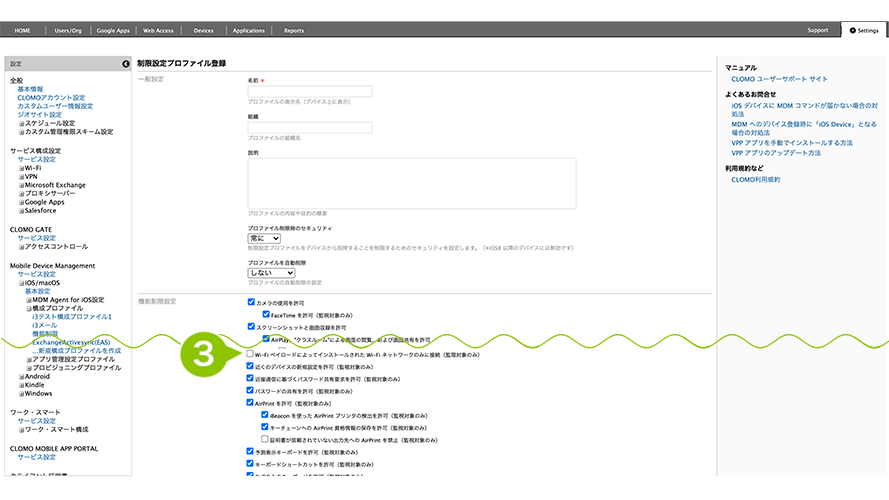
4. 「追加」を選択し、入力した内容でプロファイルを登録します。
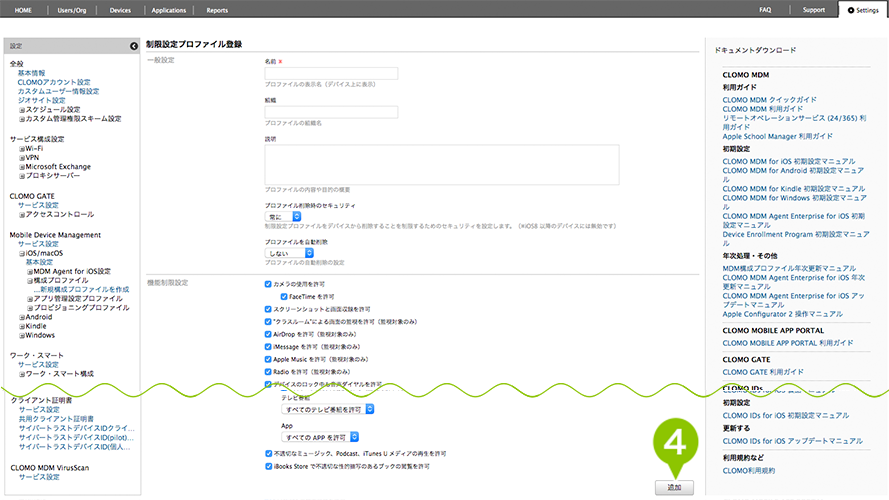
アカウントの追加を制限した設定を作成する
アカウントの追加を制限するには「制限設定プロファイル」の作成が必要になります。
1. 「Mobile Device Management」から「iOS/macOS」を選択します。
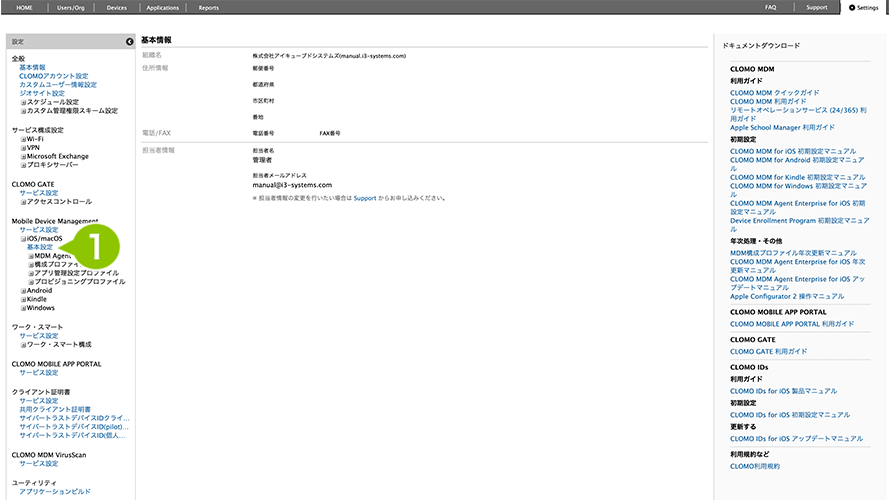
2. 「構成プロファイル」の「新規構成プロファイルを作成」を選択します。
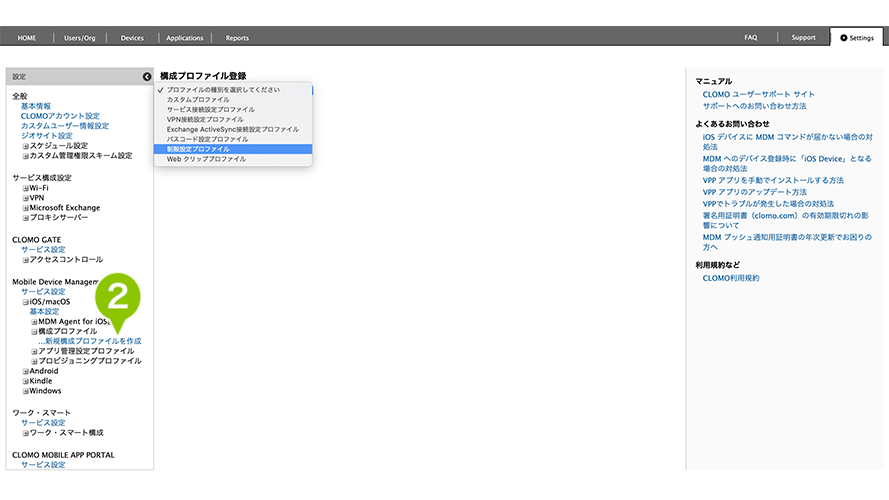
3. 「構成プロファイル登録」から「制限設定プロファイル」を選択します。
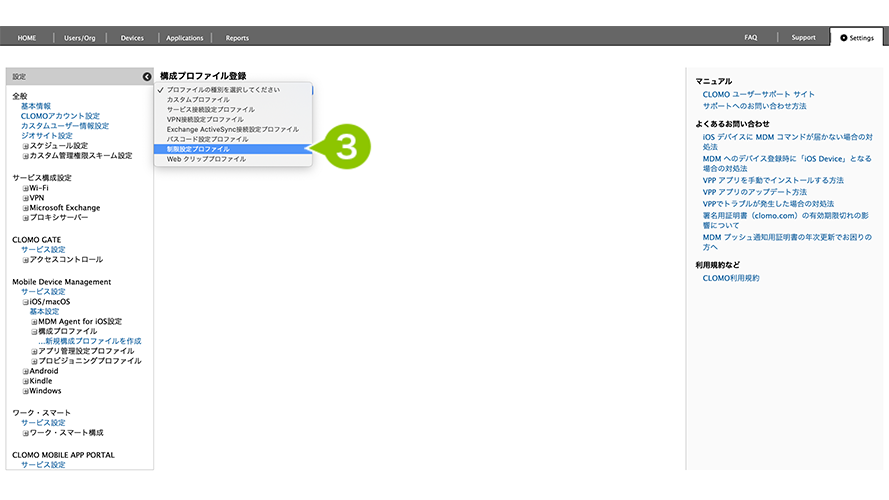
4. 各項目を設定し、「機能制限設定」の「アカウント設定の変更許可(監視対象のみ)」のチェックを外します。
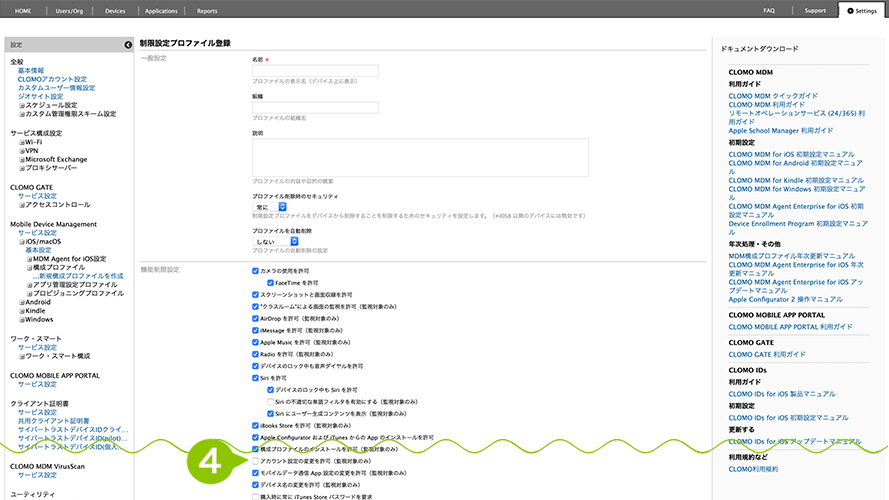
5. 「追加」を選択し、入力した内容でプロファイルを作成します。
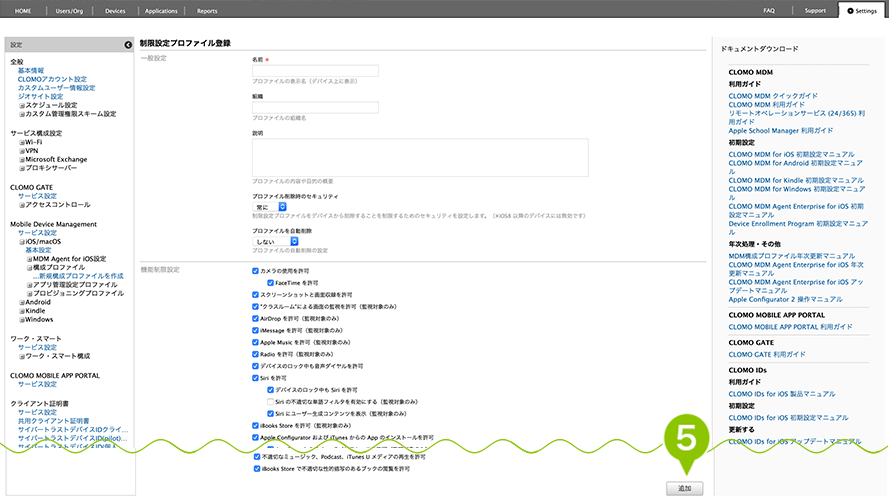
テザリングの利用を制限した設定を作成する
テザリングの利用を制限するには、「制限設定プロファイル」の作成が必要になります。
制限設定プロファイル
1. 「Mobile Device Management」から「iOS / macOS」を選択します。
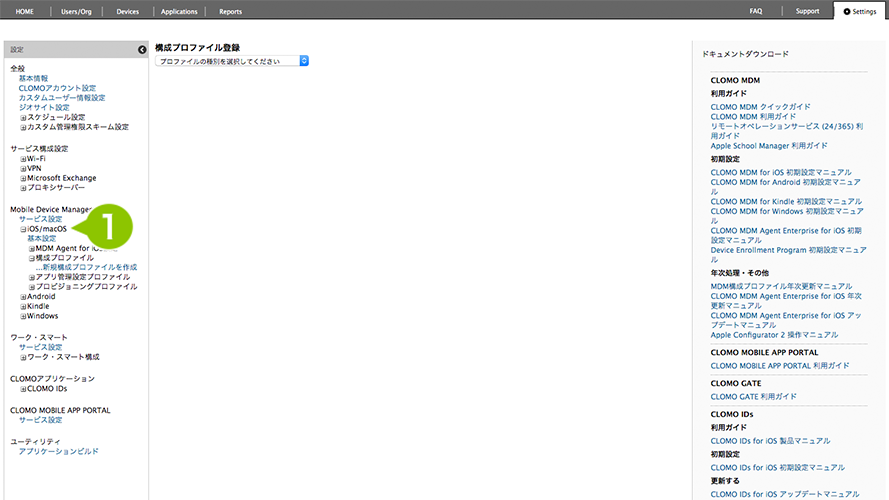
2. 「構成プロファイル」の「新規構成プロファイルを作成」を選択します。
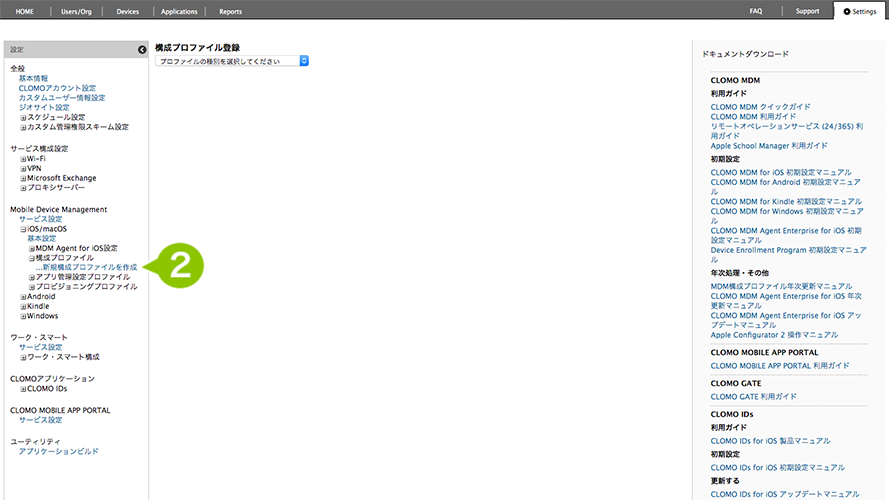
3. 「構成プロファイル登録」から「制限設定プロファイル」を選択します。
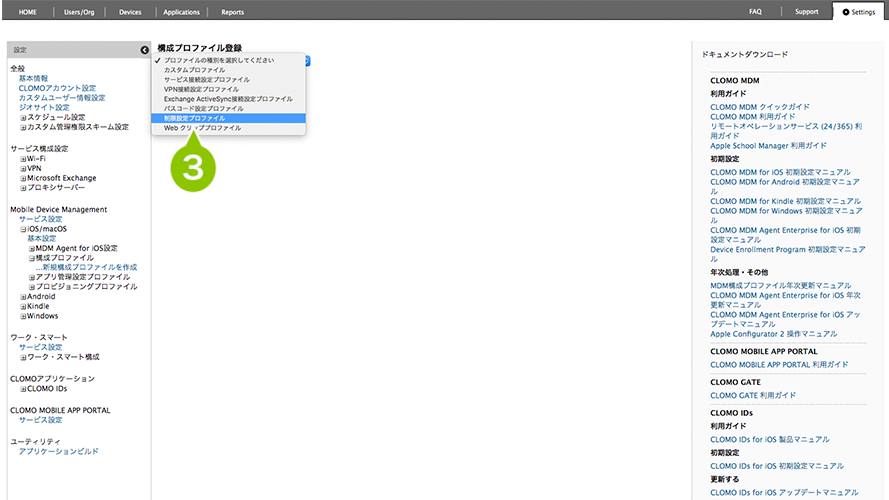
4. 「一般設定」を設定し、機能制限設定項目から「インターネット共有設定の変更を許可(監視対象のみ)」のチェックを外します。
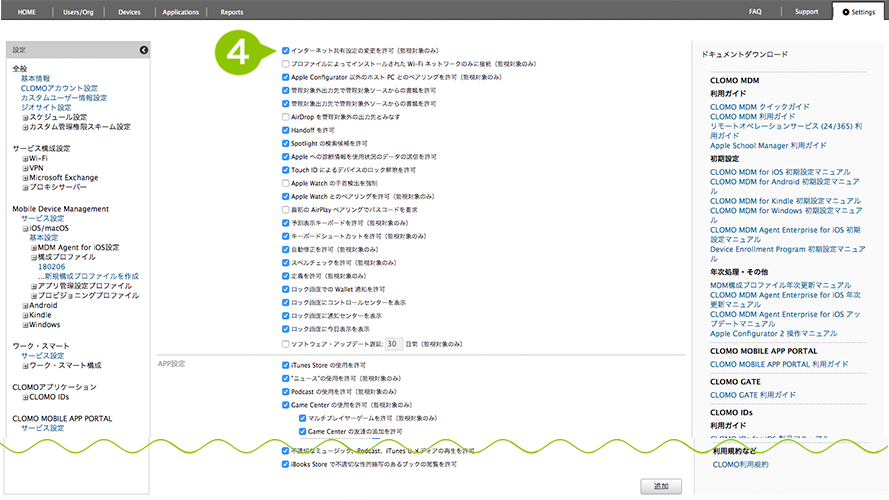
5. 「追加」を選択します。
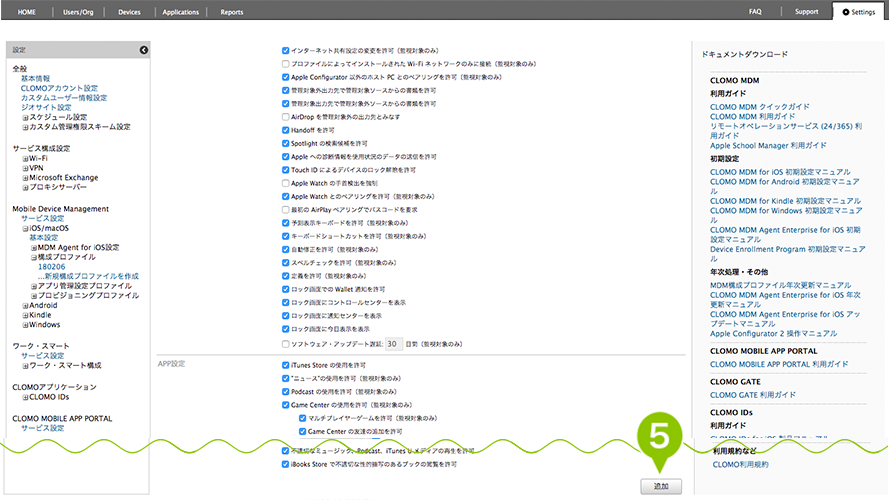
アプリケーションごとに接続する VPN を設定する(Per-App VPN)
アプリケーションごとに VPN 接続の制限をするには、「サービス接続設定プロファイル」の作成が必要です。
※ iOS7以上のデバイスでご利用できます。
手順:サービス構成の設定をおこなう
1. 「サービス構成設定」の「VPN」から、「新規 VPN 構成設定を作成」を選択します。
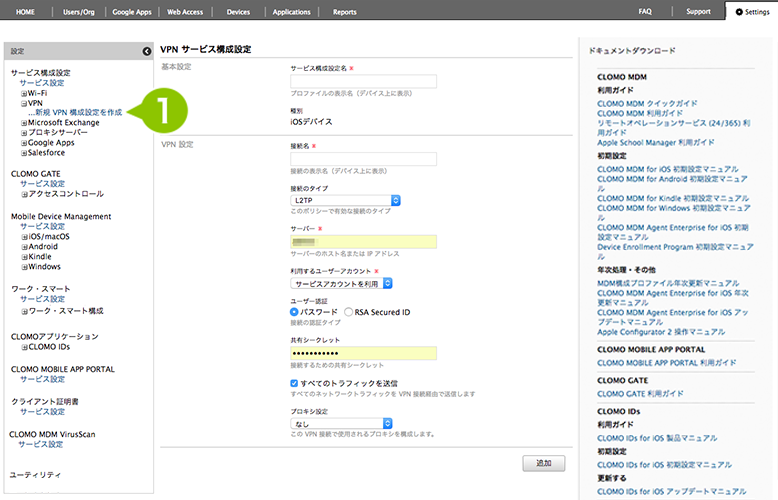
2. 各項目を設定後、「追加」を選択し設定を登録します。
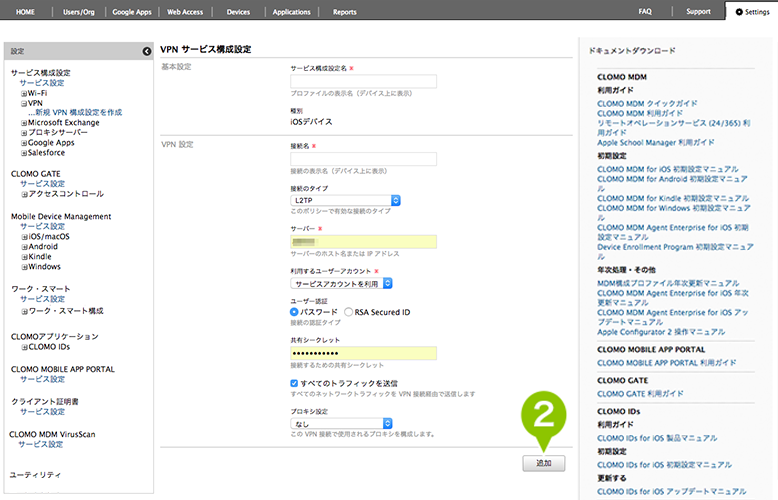
| 設定項目 | 詳細 |
| 接続名※ | デバイス上に表示する接続の名前を入力します。 |
| 接続のタイプ | このポリシーで有効にする接続のタイプを選択します。 |
| サーバー※ | サーバーのホスト名、または IP アドレスを入力します。 |
| 利用するユーザーアカウント | 利用するアカウントを選択します。「固定」を選択した場合、接続を認証するためのユーザーアカウントを入力してください。 |
| ユーザー認証 | 認証タイプを選択します。「パスワード」の場合は、設定パスワードを入力します。 |
| 共有シークレット | 接続するための共有シークレットを入力します。 |
| すべてのトラフィックを送信 | すべてのネットワークトラフィックを VPN 接続経由で送信する場合はチェックをつけます。 |
| プロキシ設定 | この VPN 接続で使用されるプロキシを設定します。 |
手順:サービス接続設定プロファイルの作成をおこなう
1. 「Mobile Device Management」から「iOS」を選択します。
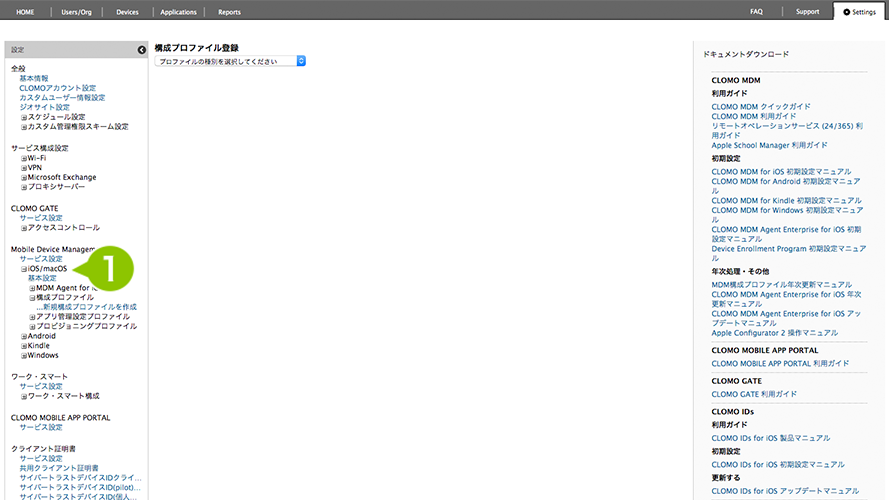
2. 「構成プロファイル」の「新規構成プロファイルを作成」を選択します。
3. 「構成プロファイル登録」から「サービス接続設定プロファイル」を選択します。
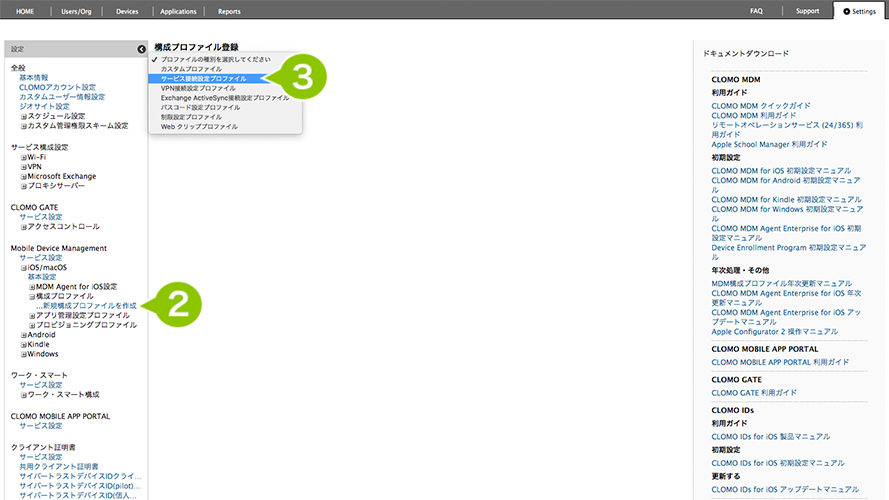
4. 「一般設定」を設定し「VPN 設定」の「使用する VPN 構成設定を追加する」を選択します。
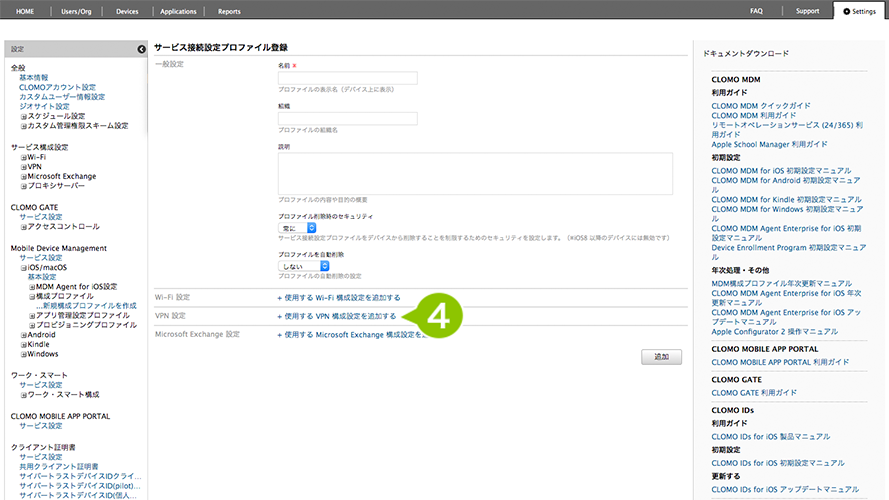
5. 先ほど作成した「VPN サービス構成設定」を選択し、「アプリごとの VPN 接続」にチェックを付けます。
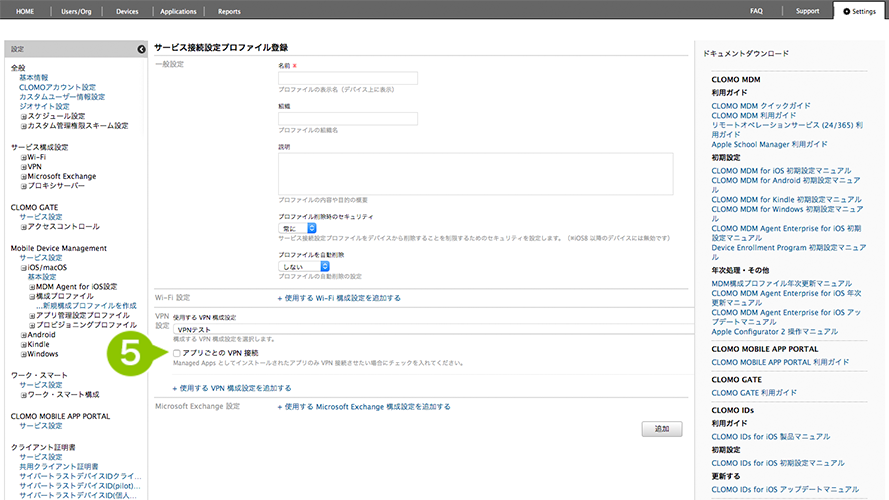
6. 対象のアプリケーション※を選択し、「接続対象アプリケーションを追加する」を選択します。
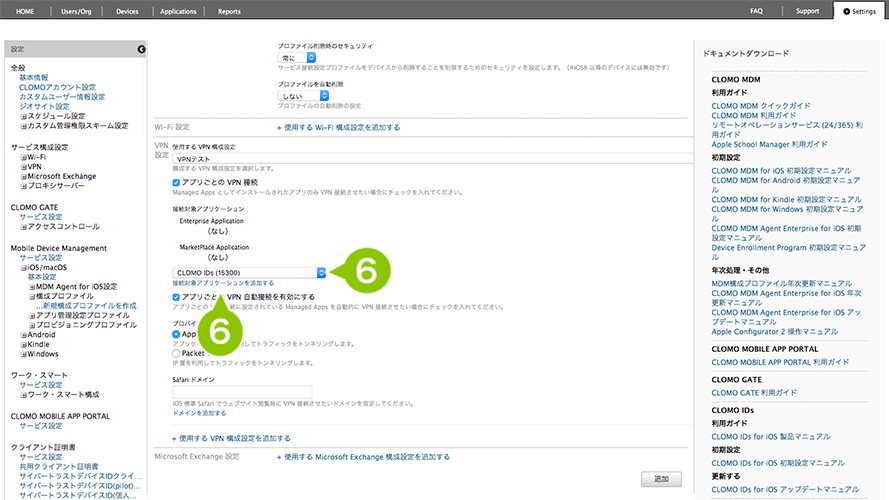
※ 表示されるアプリケーションは「Applications」画面一覧のアプリケーションです。
登録手順は「iOS アプリケーションの登録」をご参照ください。
7. 「アプリごとの VPN 接続を有効にする」の設定を選択します。
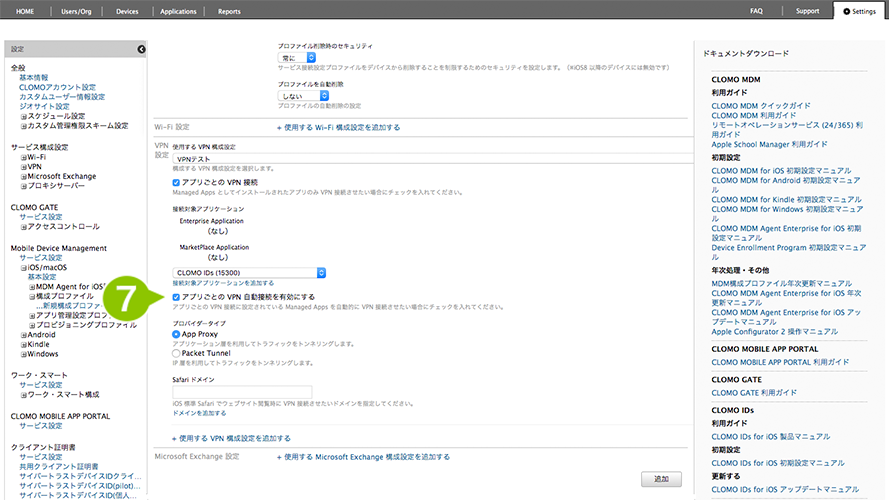
8. 「プロバイダータイプ」を選択します。
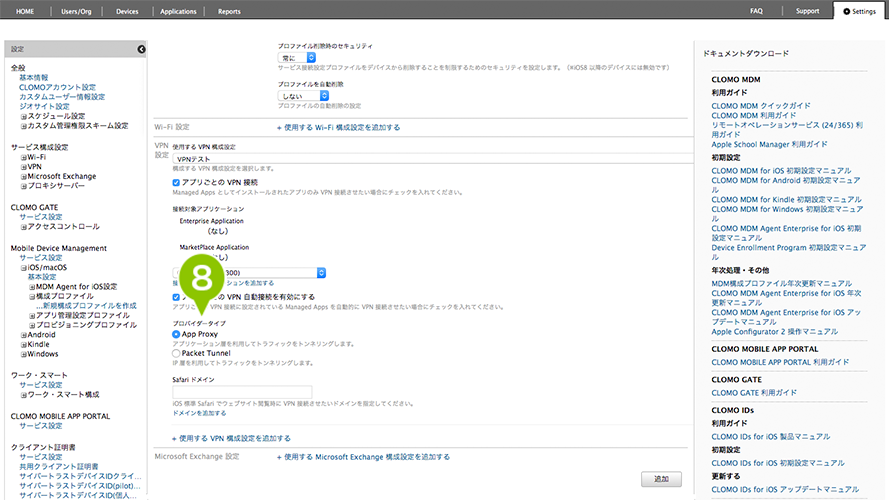
9. 入力欄にドメイン※を入力し、「ドメインを追加する」を選択します。
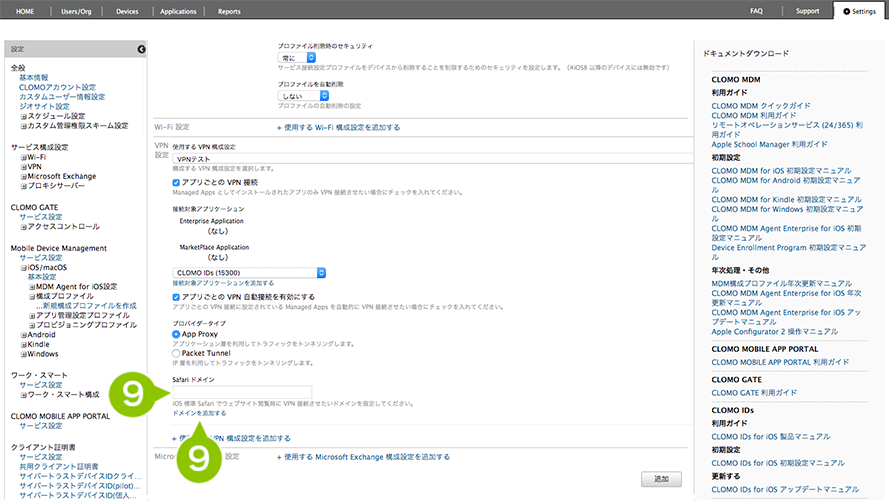
※ 指定したドメイン文字列は、ドッド「.」区切りで部分一致となります。
例:「example.com」と指定した場合
「www.example.com」では一致しますが、「foo.badexapmle.com」では一致しません。
10. 「追加」を選択し、入力した内容でプロファイルを登録します。
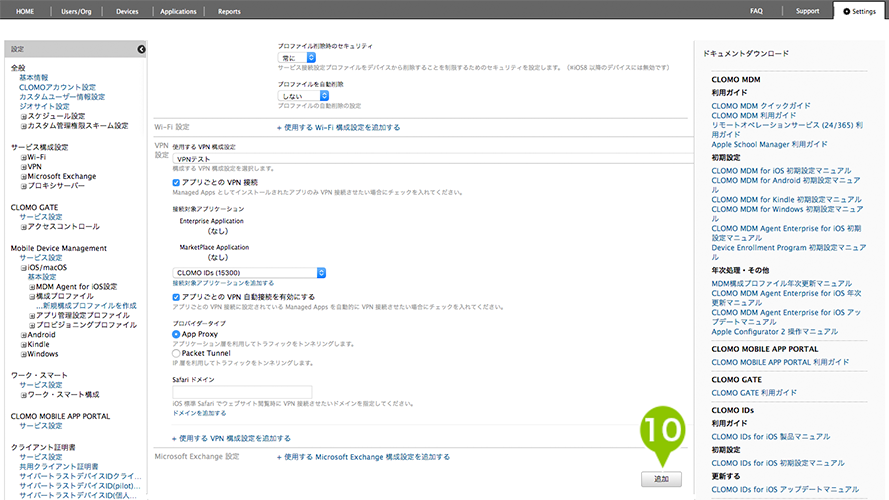

このページに対するフィードバック
お寄せいただいたご意見に返信はできかねますので、予めご了承ください。